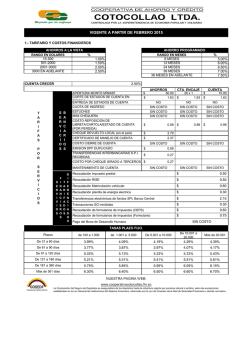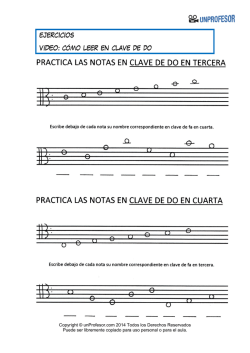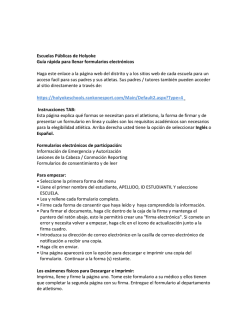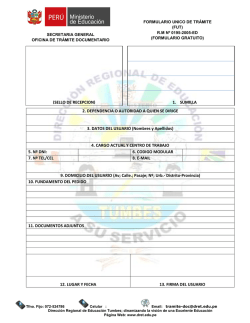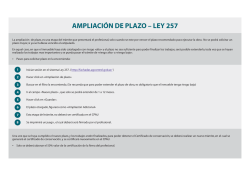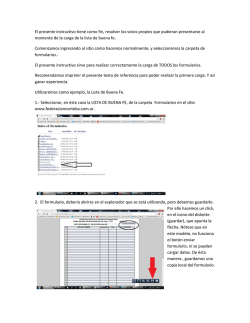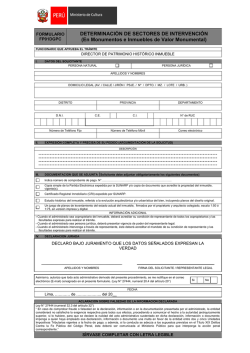Manual de usuario - Arba
Texto instructivo Manual de Usuario D.D.J.J. Web Asistida para Particulares C Todos los derechos reservados Agencia de Recaudación de la Provincia de Buenos Aires Introducción: La finalidad del presente Manual, es explicar de la forma mas sencilla posible, el uso de la nueva Aplicación (DD.JJ Web Asistida), e ir guiando al contribuyente, que quiera declarar su Inmueble. Para ello, como principal requisito, es obligatorio que el contribuyente posea la CIT (Clave de Identificación Tributaria), a fin de poder ingresar en el sitio Web de la Agencia. Para obtener la CIT, en caso de no haberla generado aún, se recomienda leer el Instructivo "Como Obtener su CIT", el cual se encuentra en la página Oficial de ARBA(1). Si Ud no puede generar su CIT vía web, se recomienda dirigirse al Centro de Servicios Local (CSL) más cercano, donde acreditando el interés legítimo sobre el Inmueble, el personal de la Agencia lo asistirá para poder obtener la clave. Una vez obtenida la CIT correspondiente, estará en condiciones de acceder a la herramienta. A continuación, pasaremos a explicar como confeccionar su DD.JJ para declarar las ampliaciones efectuadas en su Inmueble. El presente documento contiene diversos anexos a fin de asistirlo específicamente respecto el trámite en cuestión. (1) Nota: Ponemos a su servicio el Link para descargar el Manual de cómo Obtener su CIT http://www.arba.gov.ar/archivos/Publicaciones/InstructivoCIT.pdf Nota: Para aquellos casos que Ud no comprenda la terminología y/o abreviaciones utilizadas en el presente documento, ponemos a su disposición "DD.JJ Web Asistida Glosario" C Todos los derechos reservados Agencia de Recaudación de la Provincia de Buenos Aires 2 Ingreso Como toda aplicación de Arba, deberá ingresar desde el portal Oficial de la Agencia www.arba.gov.ar y dirigirse, como muestra la Imagen 1, a la Opción CATASTRO Imagen 1 Como paso siguiente ingrese al link "Declaración Jurada Asistida". Llegado este punto, el sistema le solicitará la CIT para poder ingresar al Usuario Externo, tal cual se muestra en la Imagen 2 Imagen 2 Nota: En este momento se requiere que Ud se encuentre empadronado en nuestra Base de datos C Todos los derechos reservados Agencia de Recaudación de la Provincia de Buenos Aires 3 Usuario Externo Iniciada su sesión, accederá a la opción "Rol Usuario Externo" (Imagen 3). Recuerde presionar el botón INGRESAR para poder pasar al menú principal del Rol. Imagen 3 La siguiente pantalla (Imagen 4) muestra el Menú principal del Rol Usuario Externo, donde se da una serie de opciones a utilizar en su parte superior y un menú de noticias en el centro de la misma. Recuerde leer las mismas. Ud momentáneamente sólo deberá emplear la opción INGRESAR TRAMITE Imagen 4 C Todos los derechos reservados Agencia de Recaudación de la Provincia de Buenos Aires 4 Presionando sobre el menú se desplegará las distintas opciones que brinda el sistema para el ingreso de trámites (Imagen 5), recuerde que debe seleccionar la opción DD.JJ Web. Imagen 5 Una vez en esta pantalla, el sistema SIC, plataforma operativa por la cual se realiza su declaración, brinda las siguientes opciones: mIngreso de la DD.JJ mModificación DD.JJ Transitoria A continuación desarrollaremos la primera de las Opciones Ingreso de la DD.JJ Esta primera alternativa es la que deberá usar cada vez que desee confeccionar una nueva DDJJ, el Sistema lo llevará a la próxima pantalla donde solicitará ciertos datos a fin de ubicar la parcela (Imagen 6). Imagen 6 C Todos los derechos reservados Agencia de Recaudación de la Provincia de Buenos Aires 5 Como muestra la imagen, podrá optar por Ingresar Partido Partida ó Partido Nomenclatura, identificando su Inmueble. Recuerde presionar el botón "Validar Nomenclatura", previo a la carga de los Datos del Declarante. Estos últimos serán controlados contra su CIT, siendo importantes debido a que serán utilizados a lo largo de su declaración. Una vez completados deberá presionar el botón ACEPTAR. En el próximo paso, como muestra la imagen 7, el Sistema irá realizando preguntas, con opciones de respuesta en desplegables, de manera que facilite las respuestas. Es importante que vaya completando cada una de ellas, debido que, ante la omisión de alguna el sistema no permitirá avanzar en la carga Imagen 7 IMPORTANTE: en aquellos casos que el Sistema recupere de nuestra Base de Datos las respuestas a dichas preguntas, verifique las mismas y corrija en caso de ser necesario. En caso que necesite ayuda sobre las preguntas iniciales, le brindamos el Anexo III Preguntas Iniciales En esta pantalla además se informara el Domicilio del Inmueble y Domicilio Postal. El primero es a modo informativo, no pudiendo modificarse, mientras que el Postal deberá completarse y/o corregirse según corresponda. Por último mediante una serie de respuestas SI/NO complete las preguntas de "Pavimentos y Servicios" y presione ACEPTAR. Nota: A lo largo de la carga de su DD.JJ verá Link de ayuda (+ INFO). Para facilitar su empleo ponemos a su disposición el Anexo I - + INFO C Todos los derechos reservados Agencia de Recaudación de la Provincia de Buenos Aires 6 Siguiendo con la Declaración Jurada y previo a la carga de los formularios, la aplicación brinda una breve introducción de Cómo Iniciar mi Trámite; esta ventana emergente (Imagen 8) puede ser consultada las veces que sea necesario presionando el link mencionado. Imagen 8 Superada esta introducción continuamos, como muestra la Imagen 9, con la carga de los formularios. Imagen 9 C Todos los derechos reservados Agencia de Recaudación de la Provincia de Buenos Aires 7 A modo introductorio explicaremos la información de la pantalla antes de comenzar con los formularios propiamente dichos. En primera instancia comenzaremos con el Link Formularios Sugeridos, para ello se confeccionó el Anexo II Formularios Sugeridos, el cual los detalla y hace mención a los destinos correspondientes. Los datos que se encuentran a continuación son los existentes en nuestra Base de Datos, es decir, aquellos metros que se encuentran declarados para el Inmueble, detallando que tipos de Formularios se utilizaron, la fecha en la cual se realizó la construcción y la superficie en metros (Cubiertos y Semicubiertos). Recuerde que éstos sólo son a modo informativo, con la intención de evitar duplicidades en su declaración. Hecha estas aclaraciones comenzaremos con la carga de nuevos formularios. Como muestra la imagen 10, deberá seleccionar del Combo Formularios Sugeridos, aquél que considere desea declarar. Imagen 10 Una vez elegido el formulario, deberá presionar el botón Ingresar Nuevo Formulario, accediendo a la próxima pantalla (Imagen 11). La misma se compone de tres módulos: El primer módulo muestra la condición del formulario (Nuevo / Preincorporado), en ésta oportunidad sólo podrá seleccionar la opción Nuevo debido a que la Aplicación permite momentáneamente declarar AMPLIACION. El segundo deberá ser completado con los datos correspondientes a la construcción que se encuentra declarando, como lo hemos explicado, deberá cargar la fecha de la construcción, el destino que le da a la misma y la cantidad de Metros según corresponda. En el tercer y último módulo deberá ingresar los tildes en los diferentes rubros que considere correspondientes para la declaración que esta realizando. Nota: La fecha de construcción que cargue en el segundo módulo debe ser única para todos los rubros constructivos que ingrese, en caso que sea más de una deberá utilizar tantos formualrios como sea necesario. C Todos los derechos reservados Agencia de Recaudación de la Provincia de Buenos Aires 8 Imagen 11 Módulo 1 Módulo 2 Módulo 3 Llegado al módulo 3 mostraremos en detalle la carga del mismo. Cada rubro se compone de dos partes: mUn texto explicativo con la opción de marcar SI/NO según necesite declararlo. mUn listado de materiales, los cuales poseen un Link que mostrará una foto ilustrativa y su descripción. Si respondió que SI en algún rubro constructivo deberá seleccionar al menos un tilde en cada uno de ellos. Recuerde que podrá marcar más de uno en caso de ser necesario. Ver Imagen 12 Dentro de cada rubro, además de marcar los tildes (materiales), deberá seleccionar del combo ESTADO cual es el mismo, en general. Esta tarea deberá repetirlo en todos los rubros. Para una mejor visualización de la carga, a medida que va avanzando en la misma, el sistema cambia de color el renglón (rubro a rubro) para informarle que ya fue completado. C Todos los derechos reservados Agencia de Recaudación de la Provincia de Buenos Aires 9 Imagen 12 Como se menciono anteriormente, presionando en cada uno de los materiales, se podrá visualizar la foto y su descripción como muestra la imagen 13 Imagen 13 Nota: Recuerde que deberá marcar SI/ NO en todos los rubros antes de avanzar a la siguiente etapa C Todos los derechos reservados Agencia de Recaudación de la Provincia de Buenos Aires 10 Dentro de la carga de los rubros, existen dos con particularidades diferentes, a continuación haremos un detalle de los mismos. Baños En este rubro, a diferencia del resto, deberá declararse cada uno de los baños en forma individual. Tendrá que ingresar la totalidad de los materiales y artefactos que lo componen. Como muestra la imagen 14, podrá agregar tantos baños como desee declarar presionando sobre el Link Agregar Baño. Imagen 14 Dentro del recuadro de materiales y artefactos de cada baño tendrá el campo ESTADO, con un desplegable, del cual deberá elegir el que considere adecuado. En caso de agregar un baño en forma errónea,podrá borrarlo por medio del Link Eliminar Baño. C Todos los derechos reservados Agencia de Recaudación de la Provincia de Buenos Aires 11 Instalaciones Complementarias El otro de los rubros, con una particularidad en la carga, es Instalaciones Complementarias. Este mismo se divide en dos partes (Imagen 15) Imagen 15 En la parte superior se detallan los distintos tipos de Instalaciones, en la cual sólo deberá marcarse mediante un tilde la que desee declararse. Le recordamos nuevamente que debe elegir un tipo de Estado para las mismas en general. En la parte inferior deberá detallar Unidades, Metros y/o Cantidades según corresponda, determinando el tipo de Estado en forma independiente para cada una de ellas ACLARACION: en caso que Ud tilde una Instalación en el nivel Superior, que se repita en el inferior, deberá completar los campos en ambas partes. Esto tiene carácter Obligatorio Para aquellas instalaciones que aparezcan en uno de los niveles, deberá completar sólo el campo indicado. IMPORTANTE: el caso excepcional dentro de las Instalaciones Complementarias es el de las Piletas de Natación (A / B / C). A continuación haremos un detalles de la forma en la cual debe declararlas. mDeclarar sólo Piletas Para quellos casos que sólo debe declarar una Pileta, sin ninguna otra edificación, deberá ingresar en el formulario los campos Data (Fecha de Construcción), Destino y Metros. En este último el valor a declarar es 0 (cero). En el Nivel Superior no tendrá que marcar el tilde, sólo complete el tipo de Pileta que corresponda en el Nivel Inferior, detallando Cantidad de Unidades, Cantidad en M2 y su Estado. Ver ejemplo en Imagen 16 C Todos los derechos reservados Agencia de Recaudación de la Provincia de Buenos Aires 12 Imagen 16 Destino Fecha de construcció n Metros Declarados 0 (Cero) SIN Tilde Completar Cantidad de U y Mtrs m Declarar Piletas más Edificación En aquellos casos que necesite declarar una edificación mas una Pileta, complete los datos de Fecha de Construcción y Destino más los Metros edificados a declarar en el segundo módulo. Posteriormente marque con un tilde el tipo de Pileta a declarar en el Nivel Superior y complete los datos correspondientes a la misma en el Nivel Inferior. Ver ejemplo en Imagen 17 Imagen 17 Fecha de construcción Destino Metros Declarados 0 (Cero) Con Tilde Completar Cantidad de U y Mtrs Nota: aclaramos que este ejemplo sólo se da en los casos que necesite declarar Piletas. C Todos los derechos reservados Agencia de Recaudación de la Provincia de Buenos Aires 13 Prosiguiendo con la carga de los formularios pasaremos a explicar la funcionalidad de los 3 botones al pie de la pantalla. (Imagen 18) Imagen 18 Botón VERIFICAR Tildes Seleccionados: Tiene la funcionalidad de mostrar, mediante una ventana emergente (Imagen 19), los tildes que haya ingresado hasta el momento de la Consulta. Podrá verificarlos todas las veces que considere necesario, con sólo presionarlo. Dicha ventana además de contener un Resumen de los tildes seleccionados, en su encabezado brindará un detalle de todos los datos formales que fueron ingresados al comienzo de la carga. Botón ACEPTAR Tildes Seleccionados: La función de dicho botón es cerrar la carga del formulario, es decir, una vez que completo todos los rubros deberá presionarlo para poder pasar a la siguiente etapa. La misma consiste en volver a la pantalla anterior. Esta acción habilita a Ingresar un Nuevo Formulario o a Finalizar y Enviar su DD.JJ. Botón CANCELAR Tildes Seleccionados: En aquellos casos en que considere que hubo errores en su carga, presionando este botón, el sistema borrará automáticamente la totalidad de los tildes seleccionados para el formulario en cuestión. C Todos los derechos reservados Agencia de Recaudación de la Provincia de Buenos Aires 14 Una vez realizada esta acción, deberá volver a seleccionar el formulario y comenzar a cargar nuevamente los tildes que considere necesarios para su declaración. Finalizada la carga del formulario, pasaremos a explicar otras funcionalidades que la aplicación brinda respecto al mismo. Como se observa en la imagen 20, el sistema muestra el formulario ingresado, junto a dos botones que permiten distintas funcionalidades. El detalle del formulario ingresado muestra individualmente la Fecha de Construcción, Destino y Metros que Ud declaró. El formulario (ej 903 -1), es el que Ud selecciono junto a un número de orden que da el Sistema. Formulario Nº de orden !Botón EDITAR Formulario Presionando sobre él, podrá volver a ingresar al formulario para realizar las modificaciones que crea conveniente. !Botón BORRAR Formulario Este botón permite eliminar por completo el formulario seleccionado en caso que Ud no se encuentre seguro de los tildes que ha ingresado. Si necesita ingresar mas de un formulario, finalizado el primero, presione el botón Ud desea Seguir Declarando, que se encuentra al pie de la pantalla. En este momento se abrirá una nueva ventana (Imagen 21) donde se le preguntara si desea seguir declarando, aceptado la misma, indicará desde donde puede seleccionar otro formulario. Nota: El Sistema liberará la totalidad de los formularios habilitados hasta el momento C Todos los derechos reservados Agencia de Recaudación de la Provincia de Buenos Aires 15 Imagen 21 Para poder acceder a los formularios, cierre esta ventana. Estos pasos tiene que repetirse por cada formulario adicional que desee incorporar a su DDJJ. Completo el juego de su DDJJ, pasaremos a enunciar como debe ser su envío. Envío de la DD.JJ Finalizada la carga de la DDJJ, debe presionar el botón Finalizar y Enviar su DDJJ, (Imagen 22). El sistema, como a lo largo de toda la carga, solicitará una confirmación para realizar el envío. En este momento se comenzará con la generación del archivo XML (formato utilizado de archivo). Durante la misma el sistema irá mostrando las diferentes tareas internas hasta su finalización, este proceso durará sólo unos segundos. C Todos los derechos reservados Agencia de Recaudación de la Provincia de Buenos Aires 16 Imagen 22 Finalmente el sistema mostrará un Acuse de Recibo (Imagen 23) con los siguientes Datos: lNúmero de Trámite lCuit / Cuil lEstado del Trámite lClase de Trámite lPartido lPartida lBotón VER DETALLE TRAMITE Imagen 23 C Todos los derechos reservados Agencia de Recaudación de la Provincia de Buenos Aires 17 Este último botón, brinda un Detalle General con todos los datos ingresados (Formales), más un Resumen de los Tildes y/o Instalaciones que ha declarado. Además muestra un Resumen de los formularios, titulares y metros. A continuación ejemplificaremos lo mencionado con la Imagen 24 Imagen 24 Datos Formales Datos Formularios Datos Instalaciones Resumen Tildes C Todos los derechos reservados Agencia de Recaudación de la Provincia de Buenos Aires 18 Número de Transacción: Para que sirve? En el momento de superar la pantalla Inicial (Datos Iniciales) el sistema comienza a guardar transitoriamente su DD.JJ, asignándole un número interno. Si en algún momento debió interrumpir la carga, este número le permitirá identificar su Declaración Jurada para continuar desde el punto donde quedó. La imagen que se presenta a continuación (Imagen 25) muestra como la aplicación asigna un número transitorio a su DD.JJ Imagen 25 Para retomar la DD.JJ, deberá ingresar al Menú Principal, seleccionar la Opción Ingresar Trámite DD.JJ Web. En esta oportunidad tenga en cuenta que realizará una modificación sobre una DD.JJ ya existente, por lo que deberá ingresar a la Opción Modificación DD.JJ Transitoria. (Imagen 26) Imagen 25 C Todos los derechos reservados Agencia de Recaudación de la Provincia de Buenos Aires 19 Esta consulta muestra un detalle de todas las declaraciones juradas iniciadas y/o finalizadas por el particular logeado. A continuación (Imagen 27) se muestra la consulta. Imagen 27 Nº de Transacción Como puede observarse, sobre la derecha de la pantalla, cada declaración transitoria posee un botón el cual indica el estado de la misma. El botón MODIFICAR significa que la DD.JJ aún no ha sido enviada por lo que podrá ser modificada cuantas veces crea necesario. El botón DETALLE significa que la DD.JJ fue enviada, no pudiendo modificarse. Igualmente presionando el botón, el sistema abrirá el Detalle de Trámite como se mostro en la Imagen 24. Presionando el botón MODIFICAR el sistema retoma la carga, manteniendo lo anteriormente ingresado, desde la pantalla Datos Iniciales. El sistema no borrará los datos que cargó oportunamente,permitiendole recorrer nuevamente las pantallas para su revisión. A partir de este momento podrá completar su carga y enviarla, como ya lo hemos explicado en el presente documento. C Todos los derechos reservados Agencia de Recaudación de la Provincia de Buenos Aires 20 Consulta - Seguimiento del Trámite Informe Final Luego de detallar los pasos de la carga y envío de su DD.JJ, explicaremos de forma sencilla, como realizar una consulta o el seguimiento de su trámite, hasta la finalización. l Consulta - Seguimiento Para poder comprobar la evolución del trámite, le brindamos dentro de su Usuario Externo, una Consulta. Para ello dentro del Menú Principal (Imagen 28), deberá ingresar en la Opción Consulta Trámite Por Nro Trámite. Imagen 28 Recuerde marcar la opción Ingresado por el SIC (Trámite WEB) previo al ingreso del número de Trámite. Cargado éste último, se habilitará el botón CONSULTAR para realizar la misma. El sistema mostrará, en forma resumida, las distintas características del trámite más el Estado en dicho momento. Tenga en cuenta que no podrá descargar el Informe Final hasta que el Estado sea FINALIZADO. Datos de la Consulta (Imagen 29) lFecha Alta Trámite lEstado lClase de Trámite lPdo Pda Nomenclatura lPresentante lIniciador C Todos los derechos reservados Agencia de Recaudación de la Provincia de Buenos Aires 21 Imagen 29 lInforme Final Cuando su trámite haya Finalizado, podrá obtener el Informe Final (Resumen Valuatorio) desde el Menú: Consulta Trámite Inf Final Archivo Adjunto (Imagen 30) Imagen 30 C Todos los derechos reservados Agencia de Recaudación de la Provincia de Buenos Aires 22 Al igual que en el Seguimiento, deberá ingresar el número de trámite y CONSULTAR. Inmediatamente el sistema traerá el Link "Informe Final DD. JJ Asistida", presionando sobre el mismo se abrirá dicho Informe (Imagen 31). Link C Todos los derechos reservados Agencia de Recaudación de la Provincia de Buenos Aires 23 ANEXO I - +INFO D.D.J.J. Web Asistida para Particulares Introducción: La finalidad de incorporar Link a lo largo de la DD.JJ, es brindar una ayuda adicional, puntual, al contribuyente o declarante, que utilice esta aplicación. La forma de obtener esta información adicional es sencilla, sólo con clickear sobre el Link +info se abrirá una ventana emergente con dicha ayuda. Esta ventana podrá abrirse las veces que considere necesarias. Estas ayudas se distribuyeron a lo largo de las fases de confección de la DD.JJ, con el objeto de ir realizando comentarios en aquellos puntos que consideramos puedan necesitarse. A continuación haremos una breve descripción de todos estos textos y ubicaciones de los Links: 1 C Todos los derechos reservados Agencia de Recaudación de la Provincia de Buenos Aires 24 Referencias 2 3 5 4 6 7 1. Ud deberá indicar si desea declarar la totalidad (TOTAL) de metros del inmueble o solo una Ampliación (AMPLIACION) del mismo. Si Ud elige la alternativa" Ampliación", tenga en cuenta los datos que le brindamos en la segunda pantalla, donde se le da un resumen de los metros declarados a la fecha, solo declare lo que no se encuentre allí. En el caso que deseé realizar una declaración "Total", deberá declarar todos los metros; los existentes a la fecha, mas los que haya agregado al inmueble. Nota: en esta primera etapa solo podrá declarar "Ampliación".NOTA: En este punto sólo aclararemos que en esta etapa sólo se brinda la posibilidad de Ampliación, debiendo declarar todos aquellos metros y/o instalaciones que a la fecha no se encuentran en nuestra Base de Datos (tener en cuenta la referencia 8) 2. Sr Contribuyente, en este punto deberá seleccionar alguna de las siguientes alternativas INMUEBLE o BALDIO. La opción "Inmueble" debe seleccionarse si Ud va a declarar una propiedad ya construida, en caso de querer declarar un terreno hasta el momento sin edificación, seleccione la opción "Baldia".NOTA: Como se aclara en el punto de referencia debe seleccionar la opción que considere correcta, considerando Inmueble como una propiedad ya construida y Baldía como la porción de terreno sin construcción en el mismo. 3. En esta opción, Ud deberá determinar el Destino de un Inmueble o Terreno Baldío, a fin de poder encuadrarlo dentro del Código Nomenclador de Destinos (CNDD). En esta primera selección se muestran los grupos generales de Destinos, los cuales se complementarán en la siguiente pregunta.NOTA: El sistema trae el CNDD que se encuentra cargado en nuestra Base de Datos, en aquellos casos en que no tenga un dato previamente ingresado Ud podrá seleccionar una opción de las listadas en el desplegable. Tenga en cuenta que si no tiene ningún dato y no esta seguro de ingresar alguno, el sistema le permitirá acceder al Form 903 directamente (Ver Link Formularios Sugeridos). C Todos los derechos reservados Agencia de Recaudación de la Provincia de Buenos Aires 25 4. En este punto, y completando la pregunta anterior, se mostrarán los Subdestinos determinados para la opción que Ud seleccionó. En caso de no encontrar el que corresponde, podrá volver atrás y modificar el Destino seleccionado hasta estar conforme con su elección. Recuerde que a partir de la misma, el sistema habilitará los formularios necesarios para completar el trámite.NOTA: esta referencia se complementa con el punto anterior. 5. En este punto, el sistema le mostrará los datos registrados como Domicilio del Inmueble, (lugar físico donde se encuentra ubicado el Inmueble o Terreno Baldío). Estos datos no pueden ser modificados, es sólo a modo informativo.NOTA:Estos datos sólo son informativos, no editables, por lo que si no son correctos, le sugerimos inicie el reclamo correspondiente a fin de corregir los mismos. 6. El Domicilio Postal es el lugar físico donde Ud declaró que desea recibir toda correspondencia referente al Inmueble o Terreno por el cual está declarando. Controle la veracidad de los mismos y corrija y/o complete según corresponda cada uno de los campos. Estos datos son importantes para tener un contacto fehaciente con Ud.NOTA: tenga en cuenta que los datos obligatorios que debe ingresar son Provincia Localidad Codigo Postal 7. En esta parte de la Declaración, solo deberá indicar por medio de SI / NO, si cumple con alguna de las condiciones que se enumeran. Se considera Parcela a la porción de Tierra donde se encuentra el Inmueble o el Baldío. NOTA: en este punto, sólo responda SI o NO según corresponda, recuerde que deberá contestar sobre los Servicios y/o Pavimentos correspondientes a su parcela. A - LINK "Como iniciar mi Trámite" Este mensaje aparece en una ventana emergente, previo a la pantalla de ingreso de Formularios. Sr/a: en esta pantalla Ud deberá seleccionar desde el combo Formularios Sugeridos el formulario con el que desea realizar su declaración. Si tiene alguna duda en cuanto a la selección del mismo, por medio del Link (Título), podrá informarse de los Destinos para los cuales puede utilizarse cada uno de ellos. Tenga en cuenta que el Sistema le informa a modo de antecedente, cuales son los formularios y metros que se encuentran declarados a la fecha. Esta información es brindada a fin de evitar la duplicidad de los metros declarados y darle la posibilidad a Ud que sólo nos informe los metros que aún no declaró. Los formularios que le muestra el sistema son aquellos relacionados con el Destino que tiene su Partida Inmobiliaria en nuestra Base de Datos; en caso que Ud necesite declarar algo mas que no se encuentre en dichos formularios, deberá presionar el botón Ud desea seguir Declarando, el cual habilitará la totalidad de formularios para su libre elección. NOTA: en caso de volver a necesitar este texto;ingresar al Link "Como iniciar mi Trámite? Ingrese Aquí" Para mayor información Ud podrá consultar los link +INFO a lo largo de su declaración. C Todos los derechos reservados Agencia de Recaudación de la Provincia de Buenos Aires 26 NOTA: Este texto explicativo brinda una idea rápida de cómo proceder en la confección de los formularios y como reconocer de los antecedentes (Base de Datos)(Referencia 8) que el sistema muestra. Este link puede abrirlo cuando lo crea conveniente. A 8 8. En la presente pantalla, Ud tiene un detalle de los metros declarados en nuestras Bases de Datos (Cubiertos y Semicubiertos). La "Data" corresponde a la fecha de Construcción declarada en cada uno de los formularios; es importante que tenga en cuenta que la fecha de Construcción es "única" por formulario, es decir, no se puede declarar más de una fecha en el mismo formulario. Ud podrá desplegar el combo Formularios Sugeridos y seleccionar el número de formularios que el sistema le ha habilitado de acuerdo con el Destino seleccionado en la pantalla anterior. Presionando la leyenda "Formularios Sugeridos" accederá al detalle de opciones que brinda cada tipo de formulario. NOTA: Como mencionamos anteriormente (punto A), esta Referencia explica los datos antecedentes y como selecciona los formularios a utilizar. C Todos los derechos reservados Agencia de Recaudación de la Provincia de Buenos Aires 27 9 10 9. Momentáneamente, el sistema sólo habilitará la opción "NUEVO", significa que Ud sólo deberá declarar los metros construidos que a la fecha no han sido registrados en nuestra Base de Datos. Este trámite le permitirá declarar sólo "Ampliación". NOTA: Esta Refencia hace incapié en que Ud tenga en cuenta los Datos Antecedentes (Referencia 8), con la finalidad de que no duplique los metros que ya se encuentran en nuestra Base de Datos.- 10. En esta pantalla Ud debe cargar los campos: Fecha de construcción, Destino del presente Formulario (combo desplegale, seleccione el que crea conveniente teniendo en cuenta lo que intenta declarar) y los metros cubiertos y semicubiertos de dicha ampliación. Se considera Superficie Cubierta, las que estando techadas, tienen cerramientos en todo su contorno; se considera Semicubierto, las que estando techadas, tienen su contorno parcialmente cerrado (no se consideran las rejas, alambres, cadenas, mosquiteros, etc) NOTA: Tenga en cuenta esta Referencia en el momento de comenzar con la carga individual del / los Formularios C Todos los derechos reservados Agencia de Recaudación de la Provincia de Buenos Aires 28 ANEXO II Formularios Sugeridos D.D.J.J. Web Asistida para Particulares Introducción: El objetivo del presente link "Formularios Sugeridos" es brindar una ayuda adicional al contribuyente o declarante que utilice esta aplicación. La forma de obtención de la misma es muy sencilla, solo deberá presionar sobre el link y el mismo abrirá en una ventana emergente. Esta información esta destinada a explicar los destinos por los cuales puede utilizar el Formulario seleccionado. Cada uno de los mismos tiene su texto explicativo (Destinos), por lo que si desea saberlos, deberá seleccionarlos del combo desplegable y presionar sobre el link. Recuerde que la ventana de ayuda puede abrirse la cantida de veces que sea necesaria Esta ayuda se encuentra en la pantalla "Formulario" sobre el combo desplegable con los mismos A continuación haremos una breve descripción de todos los textos: 1 C Todos los derechos reservados Agencia de Recaudación de la Provincia de Buenos Aires 29 2 3 Referencia 1. Esta referencia muestra el lugar del Link "Formularios Sugeridos" donde el contribuyente o declarante puede acceder en forma rápida y sencilla a la información brindada por el Sistema.2. Este punto muestra el combo desplegable, donde el Sistema brinda los formularios habilitados. El usuario podrá seleccionar el que crea conveniente o necesite; posteriormete presionando el link aparecerá la infomación en la ventana emergente (3) 3. La referencia da como ejemplo la ventana emergente, con información sobre los destinos del Formulario 903 (Ejemplo) Texto Destinos de Formularios A continuación se darán los textos explicativos de cada uno de los formularios, a fin de que pueda tener una rápida lectura de las mismas: lFormulario 903 Casa de Familias, Hoteles, Etc Se declara: edificios destinados a casas de flia, casas de rentas, hoteles, sanitarios, oficina privadas, bibliotecas, estacionamiento de asistencia social, museos, asociaciones gremiales, prefesionales, partidos politicos y otras asociaciones negocios de superficie cubierta hasta 100 m2, garage de uso privado, asosiaciones deportivas sociales o culturales (excepción del campo de deportes), establecimiento educacionales o destino similares. C Todos los derechos reservados Agencia de Recaudación de la Provincia de Buenos Aires 30 lFormulario 904 Negocios Oficinas Etc Se declara: edificios destinados a negocios con superficies cubiertas mayor de 100 m2, bancos, oficinas públicas, recreos y balnearios o destinos similares. lFormulario 905 Fábricas Talleres - Etc Se declara: edificios destinados a fábricas, talleres, depósitos, garages para uso público, estaciones de servicio, astilleros, elevadores de granos, aeropuertos o destino similares. lFormulario 906 Teatros Cines - etc Se declara: edificios destinados a teatros, cinematógrafos, salonesde actos consuperficie mayor de 300 m2, casinos o destinos similares.lFormulario 916 Ave de corral Postura Etc. Se declara: edificios cuyo destino es la postura y cria de aves de corral NOTA: En esta primera etapa, solo podrán declararse por esta Aplicación las partidas con Caracteristicas Urbanas y Propiedades afectadas al Regimen de Propiedad Horizontal, quedando excluidas las Parcelas Rurales NOTA: Sobre estas características habilitadas, solo los formularios 903 904 - 905 se encuentran habilitados para la presentación de su DDJJ (Primera Etapa), en caso que no encuentre el Destino que necesita, deberá proceder a declarar por las otras vías habilitadas para contribuyentes. Ante cualquier duda, acerquese a un Centro de Servicio Local para poder ser asesorado. C Todos los derechos reservados Agencia de Recaudación de la Provincia de Buenos Aires 31 ANEXO III Preguntas Iniciales D.D.J.J. Web Asistida para Particulares Introduccion: El objetivo del presente Anexo es asistir al particular que desea declarar su inmueble en las Pregunta Iniciales de cada Formulario. Dichas preguntas cumplen un papel fundamental en el armado de cada uno de los mismos, a continuación haremos una breve descripción: lHabilita los Formularios que podrá utilizar lDetermina el Codigo Nomenclador de Destino de su Partida Inmobiliaria y Formulario A continuación comenzaremos con el análisis de cada una de las pregunta y su objetivo: Imagen Pantalla Preguntas Iniciales 1 C Todos los derechos reservados Agencia de Recaudación de la Provincia de Buenos Aires 32 2 3 4 5 IMPORTANTE: al llegar a esta pantalla, el Sistema muestra los datos que existen, en referencia a estas preguntas, en nuestra Base; por lo que si son correctos, a su entender, no los modifique y continue con su declaración. Para aquellos casos en que se encuentren incompletos debe seleccionar alguna opción antes de proseguir con su carga, NO SE OLVIDE. Para ello a continuación hacemos referencia a cada una de ellas Referencia Preguntas A continuación se detallan las preguntas, a fin de que pueda tener una rápida lectura de las mismas, mas una breve explicación de las mismas: 1. Con su declaración Ud desea declarar todo su Inmueble o solo una Ampliación del mismo?, seleccione lo que desea: Esta pregunta complementa la anterior, debiendo seleccionar una de las siguientes opciones que brinda el Sistema. Total: a la fecha esta alternativa se encuentra bloqueada. La finalidad de la misma consiste en que el particular que realice la declaración deba hacerla en forma Completa, es decir, debe declarar la totalidad del inmueble. Ampliación: Con esta opción, solo le solicitamos que declare aquellos metros construidos y/o Instalaciones que a la fecha no se encuentren en la Base de Datos. Tenga en cuenta que para ello en la pantalla Formularios, le brindamos un detalle (Antecedentes) de los registros que poseemos de su Parcela, lealos a fin de no generar duplicidad de metros con su declaración. C Todos los derechos reservados Agencia de Recaudación de la Provincia de Buenos Aires 33 2. El motivo de su Declaración es declarar un Inmueble, un terreno Baldío o desea realizar un Descargo por una Intimación recibida?, seleccione lo que desea: Esta primer pregunta intenta determinar el objetivo por la cual inicio su DDJJ. Las opciones que brinda son las siguientes: Inmueble: esta es la opción que debe seleccionar si lo que intenta declarar es un inmueble ya construido y/o en construcción Baldio: Para seleccionar este punto tenga en cuenta que el estado de su parcela debe ser Baldio, es decir, no debe tener construcción sobre la misma Descargo: este ítem se encuentra bloqueado en esta primera etapa de implementación, pero da la posibilidad de poder realizar una Declaración en caso que haya sido intimado desde la Agencia por la detección de metros sin declarar. 3. En cual de los siguientes Destinos estaría incluído su Inmueble/terreno Baldío que intenta declarar?, seleccione el que crea conveniente: A partir de esta pregunta, se comienza a determinar cual es el Codigo Nomenclador de Destino (CNND) de su Partida. Para ello, en el desplegable, se hace mención a los Destinos Generales que determino la Agencia, seleccione uno y pase a la siguiente pregunta. A continuación hacemos un listado con los mismos Vivienda Casa de Salud Oficinas Establecimientos Educativos y de Investigaciones Negocios Cocheras Recreación y Deportes Fabricas e Industrias Depositos Estaciones de Servicios Planta de Silos o Acopio Aeropuertos Salones de Actividades Recreativas Salones de Actividades de Culto Inmueble Urbano (Parcela baldía) Instalaciones Nauticas Instalaciones Terrestres Espacios Publicos y Privados Canteras Establecimientos de Seguridad Cada uno de ellos contiene un listado exclusivo de Subdestinos. C Todos los derechos reservados Agencia de Recaudación de la Provincia de Buenos Aires 34 4. Seleccionando el Destino, marque en cual de las siguientes alternativas estaría su Inmueble o terreno Baldío, seleccione la que crea conveniente: Como se menciono en el punto anterior, según el destino que seleccionó, serán los Subdestinos que el Sistema le muestre. En aquellos casos en que ninguno de los mismos represente lo que está intentando declarar, podrá volver a la pregunta anterior y modificarla tanta veces como necesite. Nota: a la fecha solo se incluyen los destinos y Subdestinos Urbanos, dado que aun las características Rurales no se encuentran habilitadas. 5. Cual es el Estado de Construcción de su Inmueble o terreno Baldío en el momento de su declaración? Esta ultima pregunta hace referencia al estado constructivo de su inmueble justo en el momento de su declaración. Para ello seleccione una de las opciónes que están disponibles en el desplegable: Construida: Indica que la construcción de su Inmueble se encuentra totalmente finalizada. Baldio: Este ítems debe seleccionarse si no existen construcciones, aunque sean parciales, sobre su Parcela. En Construcción: este es un punto intermedio entre las opciones anteriores, dado que debe seleccionarlo cuando la construcción no se encuentre terminada aún.- C Todos los derechos reservados Agencia de Recaudación de la Provincia de Buenos Aires 35 Glosario D.D.J.J. Web Asistida para Particulares Introducción: El presente documento tiene como finalidad dar una idea mas clara a ciertos términos que se utilizan en el Aplicativo, a lo largo de su Declaración Jurada, que va a utilizar. Estos términos son comunes para el personal de la Agencia y hasta para los profesionales actuantes ante este Organismo, pero desconocidos o poco entendible para las personas en general. Por lo tanto se decidió hacer una breve descripción de los términos utilizados, que a nuestro entender, pueden ser poco claro para el declarante. A continuación se detallan: Abreviaciones: DDJJ: (Declaración Jurada), se llama asi al juego de formularios que se confecciona durante su declaración, estos pueden ser varios documentos o solo uno. Una vez finalizados se ingresan por el Sistema. CNDD (Código Nomenclador de Destinos), Este es un código alfanumérico (Ej: A100 C120 etc), que no hace otra cosa mas que codificar de alguna manera todos los destinos a los cuales pueden afectarse las parcelas o inmuebles que intenta declarar. Este Código es genérico y sirve para simplificar la guarda de esta información en nuestra Base de Datos. Pdo, significa Partido, debe ingresar el número correspondiente al Partido que desea declarar Pda, significa Partida, es el número correspondiente a la Partida Inmobiliaria que desea declarar. LE, Libreta de Enrolamiento, sólo utilizado por los Hombres LC, Libreta Cívica, solo utilizado por las Mujeres DNI, Documento Nacional de Identida, unisex C Todos los derechos reservados Agencia de Recaudación de la Provincia de Buenos Aires 36 CIPP, Cédula de Identificación CIPF, Cédula de Identificación de la Policia Federal PAS, Pasaporte CDI, Clave de Identificación. CUIL, Clave Unica de Identificación Laboral. CUIT, Clave Unica de Identificación Tributaria. M2 Cub, Metros Cubiertos. Se considera superficie cubierta, las que estando techadas, tienen cerramientos en todo su contorno M2 Semicub Metros Semicubiertos, Se considera semicubierto, las superficies que estando techadas, tienen su contorno parcialmente cerrado (no se consideran las rejas, alambres, cadenas, mosquiteros, etc) Palabras: Nomenclatura: Una nomenclatura catastral es el número que tiene asignado cualquier inmueble en base a su ubicación en la ciudad, urbanización, calle y posición en la cuadra o manzana, en el orden mencionado. Destino: la determinación del destino implica identificar el tipo de funcionalidad del inmueble; ejemplo: vivienda. Subdestino: la determinación del subdestino implica identificar el tipo de funcionalidad del inmueble una vez seleccionado el "destino"; ejemplo: vivienda (destino) casa familiar (subdestino). Inmueble, se denomina asi a la construcción realizada sobre la parcela. Esta puede estar parcial o totalmente finalizada. Parcela Baldía, se denomina así a la porción de terreno que se encuentra sin edificar al momento de la declaración. C Todos los derechos reservados Agencia de Recaudación de la Provincia de Buenos Aires 37 Cuerpo (Domicilios), este campo significa el Nº de torre o edificio en aquellos casos en que el Inmueble tiene mas de una de ellas, a fin de poder determinar correctamente la dirección. Casilla de Correo (Domicilios), Este campo debe completarse con el Nº de casilla (que puede poseer el declarante) en un establecimiento determinado (Ej: Correo Argentino, OCA, Etc) Nota: no se refiere a su cuenta personal de Mail.Formulario, es el documento, unitario, que permite declarar los diferentes estados constructivos de su Inmueble. Uno o mas de ellos constituyen un juego de DD.JJ. Data, se denomina de esta manera a la fecha de construcción del inmueble y/o Ampliación del mismo que intenta declararse. Fachada, se denomina fachada al frente (vista a la calle) del Inmueble. Esqueleto, se considera esqueleto a un sistema de columnas o elementos puntuales que transmiten los esfuerzos a la tierra. Armadura Se considera armadura a la estructura que transmite el peso del techo al esqueleto,(ej: vigas, tirantes, de distintos materiales, etc) Instalaciones Complementarias, son aquellas instalaciones adicionales que pueden o no encontrarse sujetas al Inmueble, las cuales poseen un valor que incrementa el del Inmueble. Revestimiento: se considera revestimiento a la capa externa de las superficies. Revoque: se considera revestimiento a la capa interna de las superficies C Todos los derechos reservados Agencia de Recaudación de la Provincia de Buenos Aires 38
© Copyright 2025